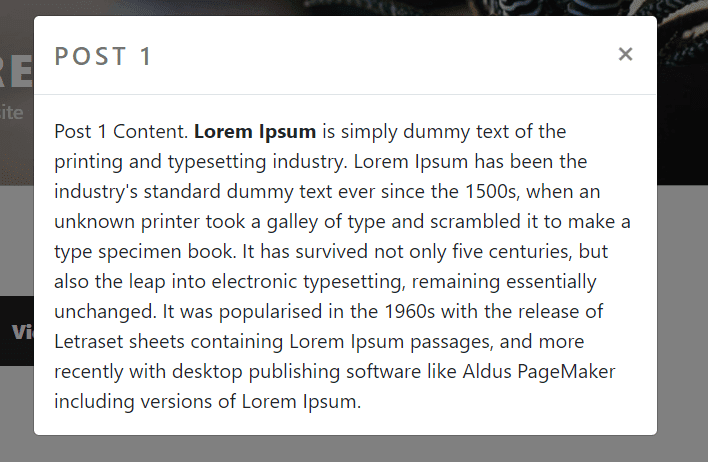Charger du contenu dynamique sur Bootstrap Modal dans WordPress
Bootstrap Modal est utilisé pour ajouter une boîte de dialogue à votre site Web. Vous pouvez utiliser Bootstrap Modal pour les visionneuses, les notifications et le contenu personnalisé. Récemment, j’ai travaillé sur un projet WordPress dans lequel nous voulions charger dynamiquement du contenu personnalisé sur Bootstrap Modal. Dans cet article, nous étudions comment charger du contenu dynamique dans Bootstrap Modal en utilisant Ajax dans WordPress.
Il existe de nombreux scénarios dans lesquels vous souhaiterez peut-être un modal Bootstrap avec un contenu dynamique. Prenons l’exemple des publications WordPress.
WordPress dépend principalement des types de publication pour gérer le contenu. Dans WordPress généralement, nous gardons une page détaillée pour afficher le message. Mais dans certains cas, vous pourriez ne pas avoir assez de contenu pour la publication. Ainsi, au lieu d’afficher le contenu de la publication sur une autre page, vous préférez l’afficher dans une fenêtre contextuelle. Vous pouvez avoir quelques articles et le contenu de chaque article doit donc se charger dynamiquement dans la fenêtre contextuelle.
Voici le Bootstrap Modal que vous pouvez utiliser pour afficher le contenu par publication aux utilisateurs finaux. Cela vous oblige à suivre quelques étapes de base, comme indiqué dans la partie suivante d’un didacticiel.
Mettre en file d’attente le style Bootstrap et JS
Pour commencer, vous devriez avoir inclus les fichiers CSS et JS de Bootstrap dans votre projet WordPress. Je vais utiliser la norme WordPress pour inclure les fichiers JS et CSS requis. Outre les fichiers Bootstrap, j’ajoute également custom.jsoù nous écrirons la logique JavaScript.
Ouvrez votre functions.phpfichier et ajoutez-y le code ci-dessous.
function artisansweb_scripts() {
wp_enqueue_style( 'bootstrapcss', 'https://stackpath.bootstrapcdn.com/bootstrap/4.5.2/css/bootstrap.min.css', array(), false, 'all' );
wp_register_script('bootstrapjs', 'https://stackpath.bootstrapcdn.com/bootstrap/4.5.2/js/bootstrap.min.js', array('jquery'), false, true);
wp_enqueue_script('bootstrapjs');
wp_register_script('custom-script', get_stylesheet_directory_uri(). '/js/custom.js', array('jquery'), false, true);
// Localize the script with new data
$script_data_array = array(
'ajaxurl' => admin_url( 'admin-ajax.php' ),
'security' => wp_create_nonce( 'view_post' ),
);
wp_localize_script( 'custom-script', 'blog', $script_data_array );
wp_enqueue_script('custom-script');
}
add_action( 'wp_enqueue_scripts', 'artisansweb_scripts' );Ici, j’inclus les fichiers Bootstrap directement à partir du CDN. Vous voudrez peut-être l’ajouter localement. Ajustez le chemin en conséquence si vous le faites localement. Au custom.jsfichier, j’ai attribué l’URL Ajax par défaut de WordPress et un nonce.
Charger du contenu dynamique sur Bootstrap Modal dans WordPress
Comme dit, je vais charger dynamiquement le contenu d’un article dans Bootstrap Modal. Supposons que vous ayez créé un modèle dans lequel vous répertoriez les articles. Chaque publication a un bouton ‘Voir plus’. En cliquant sur ce bouton, Bootstrap Modal devrait s’ouvrir avec le contenu.
Vous devriez avoir votre propre code HTML pour cette liste. Tout ce que vous avez à faire est d’ajouter un attribut de données et une classe commune aux boutons. Cela peut être comme les déclarations ci-dessous.
<button data-id="YOUR_POST_ID" class="view-post"><?php _e('View More'); ?></button>
<button data-id="YOUR_POST_ID" class="view-post"><?php _e('View More'); ?></button>L’utilisateur doit conserver un identifiant de publication respecté pour l’ data-idattribut. Le nom de classe que j’ai utilisé ici est ‘view-post’. Ensuite, vous devez ajouter un balisage de Bootstrap Modal dans votre fichier modèle ou dans le pied de page.
<!-- Modal -->
<div class="modal fade" id="postModal" tabindex="-1" role="dialog" aria-labelledby="postModalLabel" aria-hidden="true">
<div class="modal-dialog" role="document">
<div class="modal-content">
<div class="modal-header">
<h5 class="modal-title" id="postModalLabel"></h5>
<button type="button" class="close" data-dismiss="modal" aria-label="Close">
<span aria-hidden="true">×</span>
</button>
</div>
<div class="modal-body">
</div>
</div>
</div>
</div>Si vous le remarquez, j’ai laissé le titre modal et le corps du modèle vides que nous chargerons dynamiquement. J’ai attribué l’identifiant ‘postModal’ au modal.
Lorsque quelqu’un clique sur le bouton « Voir plus », nous devons envoyer un appel Ajax. Dans la réponse Ajax, nous envoyons le titre de la publication et le contenu de la publication qui s’ajoute ensuite dans Modal à l’aide de jQuery. Alors, écrivez le code jQuery ci-dessous dans le custom.jsfichier.
jQuery(function($) {
$('body').on('click', '.view-post', function() {
var data = {
'action': 'load_post_by_ajax',
'id': $(this).data('id'),
'security': blog.security
};
$.post(blog.ajaxurl, data, function(response) {
response = JSON.parse(response);
$('#postModal h5#postModalLabel').text(response.title);
$('#postModal .modal-body').html(response.content);
$('#postModal').modal({show:true});
});
});
});Appel Ajax dans WordPress
À partir du code jQuery écrit ci-dessus, il envoie un appel Ajax avec l’action ‘load_post_by_ajax’. Nous devons déclarer cette action et lui attacher une méthode de rappel. Dans la méthode de rappel, notre code réel sera écrit.
Écrivez le code ci-dessous dans le functions.phpfichier.
add_action('wp_ajax_load_post_by_ajax', 'load_post_by_ajax_callback');
add_action('wp_ajax_nopriv_load_post_by_ajax', 'load_post_by_ajax_callback');
function load_post_by_ajax_callback() {
check_ajax_referer('view_post', 'security');
$args = array(
'post_type' => 'post',
'post_status' => 'publish',
'p' => $_POST['id'],
);
$posts = new WP_Query( $args );
$arr_response = array();
if ($posts->have_posts()) {
while($posts->have_posts()) {
$posts->the_post();
$arr_response = array(
'title' => get_the_title(),
'content' => get_the_content(),
);
}
wp_reset_postdata();
}
echo json_encode($arr_response);
wp_die();
}C’est ça! Essayez cette solution et vous la verrez charger du contenu dynamique sur Bootstrap Modal. J’aimerais entendre vos pensées et suggestions dans la section des commentaires ci-dessous.
Articles Liés
- Comment ajouter un champ d’image à la taxonomie dans WordPress
- Comment envoyer un e-mail WordPress à l’aide du serveur SMTP
- Comment créer un widget Elementor personnalisé